
Компьютерные программы
1111@1111.com.ua
тел/факс(+38044)2ЗЗ-З2-51; 02175, Украина, Киев, Ревуцкого, 7 Прайс-лист
Компьютерная программа счет-фактура, накладная, кассовый ордер(приходный), гарантийный талон, Украина(с НДС)
О программе.
1. Программа формирует и распечатывает счет-фактуру, накладную, гарантийный талон, кассовый ордер(приходный)
2. Автоматически формирует соответствующие журналы
3. Формирует счет-фактуру в электронном виде для отсылки по интернету, как вложенное (в формате файла PDF при версиях MS Office выше 2003)
4. Позволяет искать в базе данных данные документы по номеру, дате, клиенту
5. Пишет прописью суммы
6. Программа разработана на базе MS Access одним файлом, (который входит в состав расширенного MS Office под win 32), поэтому если у вас есть такой MS Office, то никакой инсталяции не требуется
7. Возможна вставка в с/ф Вашей эмблемы/бренда
Инструкция по настройке и работе.
Настройка языка: программа переводит даты в пропись, например 01.01.2012- она напишет: 01 января 2012 года, язык написания будет зависеть от установки языковых стандартов - по умолчанию на вашем ПК, поставить нужный язык можно-пуск-настройка-панель управления- язык и региональные стандарты.
Если у вас там стоит стандарт русский- будет писать "январь", если украинский- "січень" и т.д.
Открываем программу, общий вид:
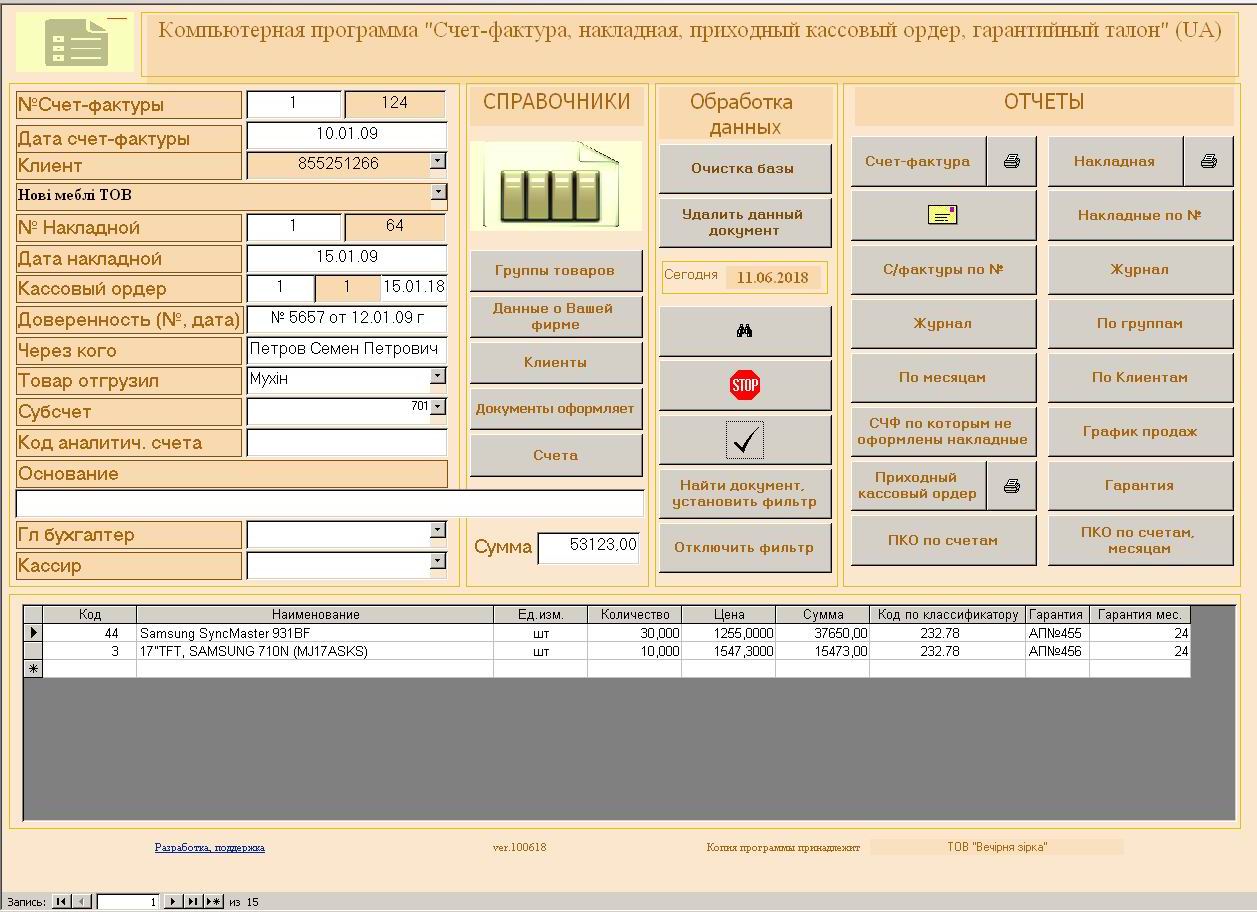
Перед началом работы с программой заполним справочники:
Первый справочник "Товары" (самый верхний значек в справочнике).
Вносим в каталог отгружаемые/продаваемые товары/услуги (потом его можно пополнять)
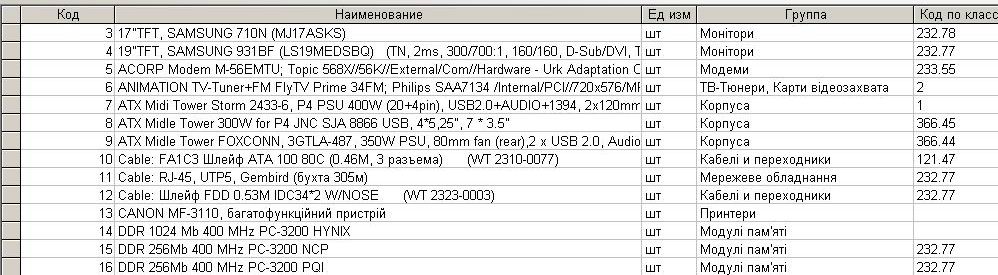
Код - первая колонка, присваивается автоматически, Далее понятно: Наименование, ед. изм. т.д.
Если проставите группы товаров - это улучшит Вашу аналитику.
При нажатии кнопки "Группы товаров" открывается справочник (введите свои группы продаваемых товаров/оказываемых услуг)
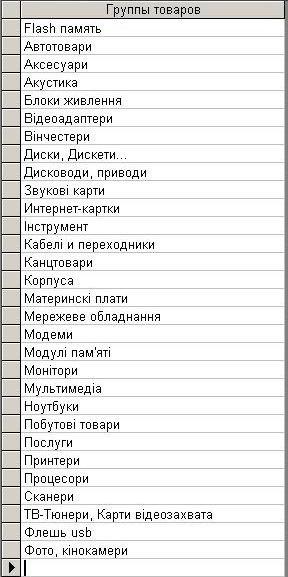
Заполняем "Данные о вашей фирме"-эти данные будут впечатываются в "шапку" бланков с/фактур и накладных

В справочник "Клиенты" вносим данные о наших клиентах, покупателях. Где кода не знаем, можно проставить обычное числовое значение. Информацию можно довводить по мере расширения клиентской базы

Документы оформляют - данные о ваших работниках, которые оформляют документы, потом их можно будет выбирать из раскрывающегося списка(можно занести в справочник и позже по мере работы):

Справочник "Счета" - заносим счета на которые будут разнесены затраты по документам-можете сами его изменить- добавить/удалить счета
После заполнения справочников
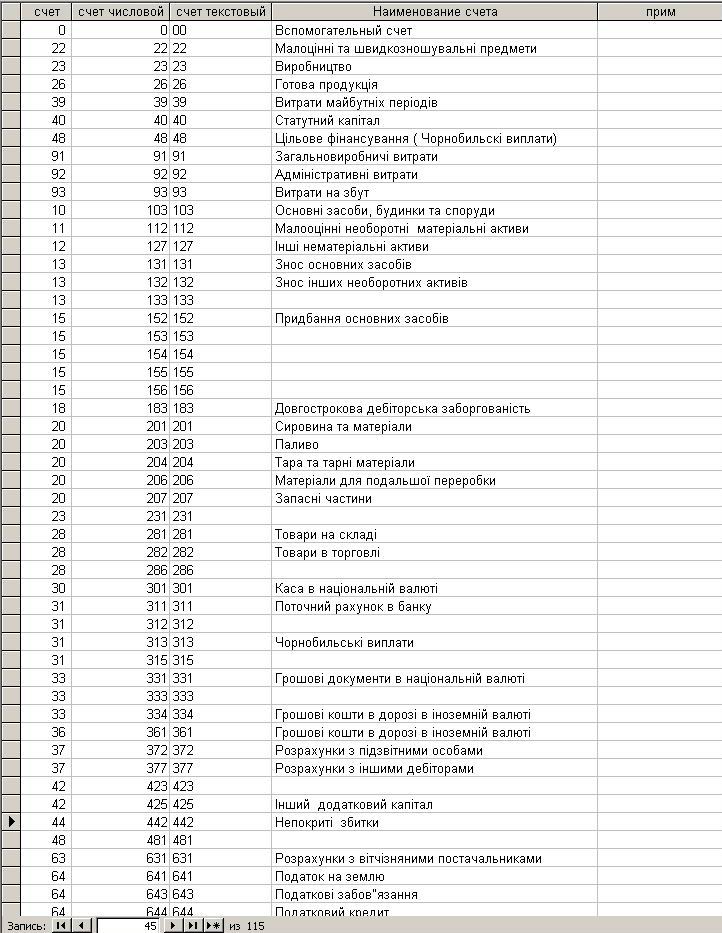
Формируем первую счет-фактуру
Вводим №, дату, из раскрывающегося списка выбираем клиента (или вводим его код - наименование подтянется).
в табличной части выбираем из раскрывающегося списка товар, если товаров несколько, программа просуммирует и выведет общую сумму товаров по документу.
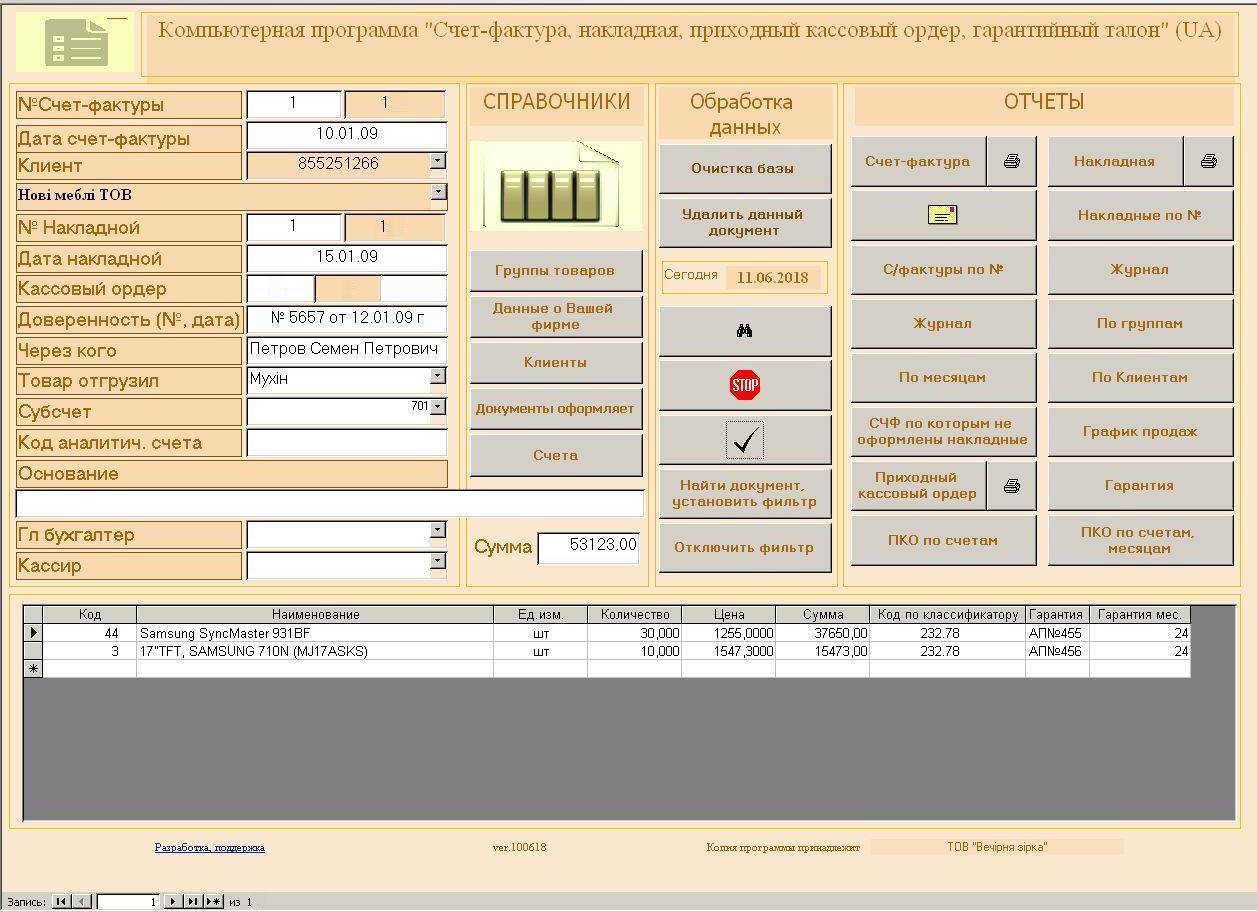
После занесения информации нажимаем кнопочку с галочкой (обновляет всю информацию) и печатаем с/фактуру.
Отпечатать ее можно сразу, нажав на кнопочку "Принтер", если нажмем кнопку "Счет-фактура", она откроется в режиме предварительного просмотра-после этого можно печатать.
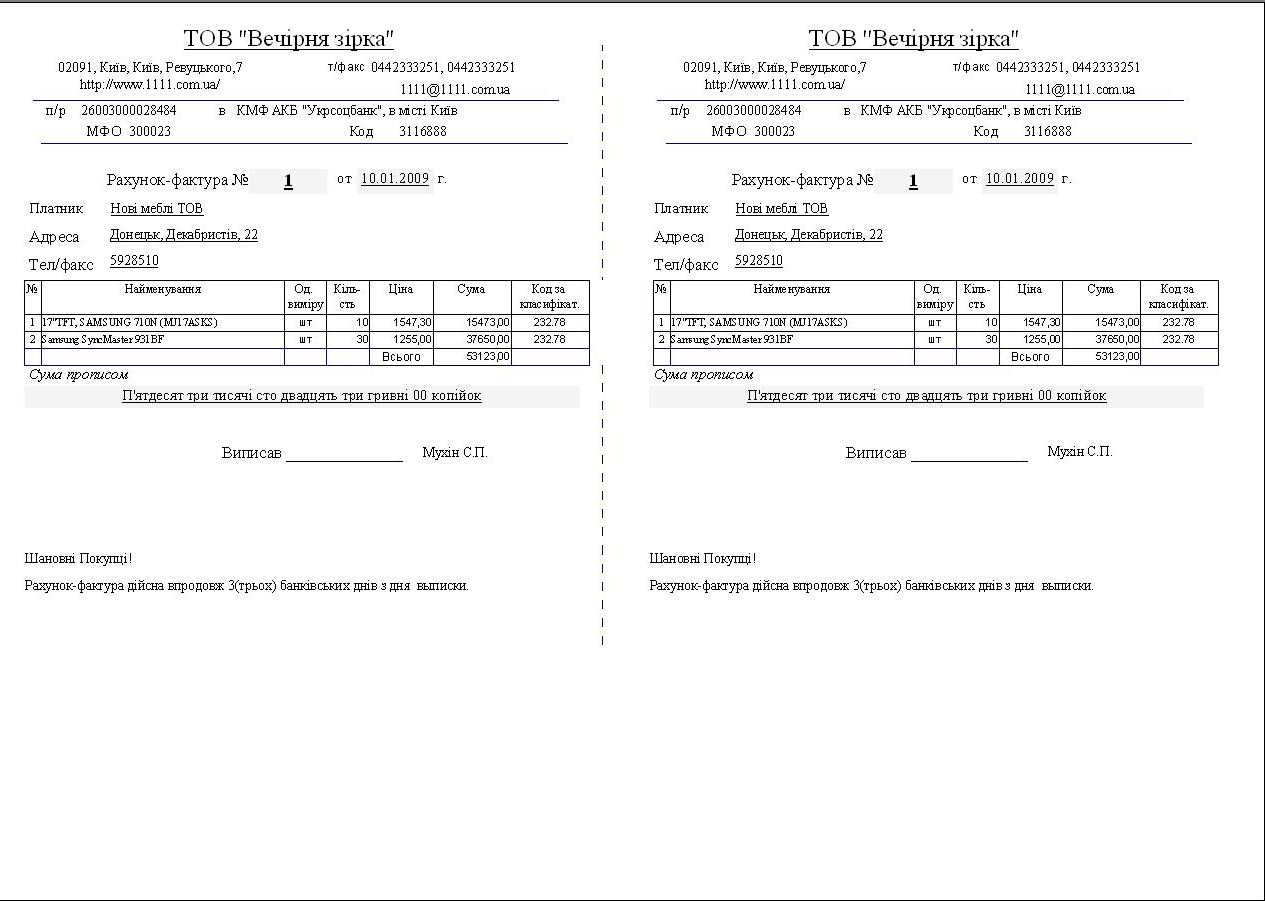
Cчет- фактура сформирована на листе А-4 (2 экземпляра А-5). Сумма пишется прописью автоматом.
Рассмотрим вариант: Вам необходимо послать с/ф по э/почте. Для этого нажмем кнопочку с конвертом. Программа спросит о формате для вывода- выберите PDF. Один экземпляр с/ф будет сохранен в папке Мои документы в формате PDF. Если при покупке программы - пришлете засканированную печать/штамп для с/фактур мы ее вставим для варианта формирования с/ф в PDF формате в Вашем экземпляре программы.
Для распечатки накладной к этой с/фактуре, заполните поля: номер накладной, дата, информацию по доверенности получения товара: №, дату доверенности, кто получил по доверенности. После заполнения этих полей - нажмите кнопку с галочкой - она обновляет информацию - после этого можно печатать накладную:
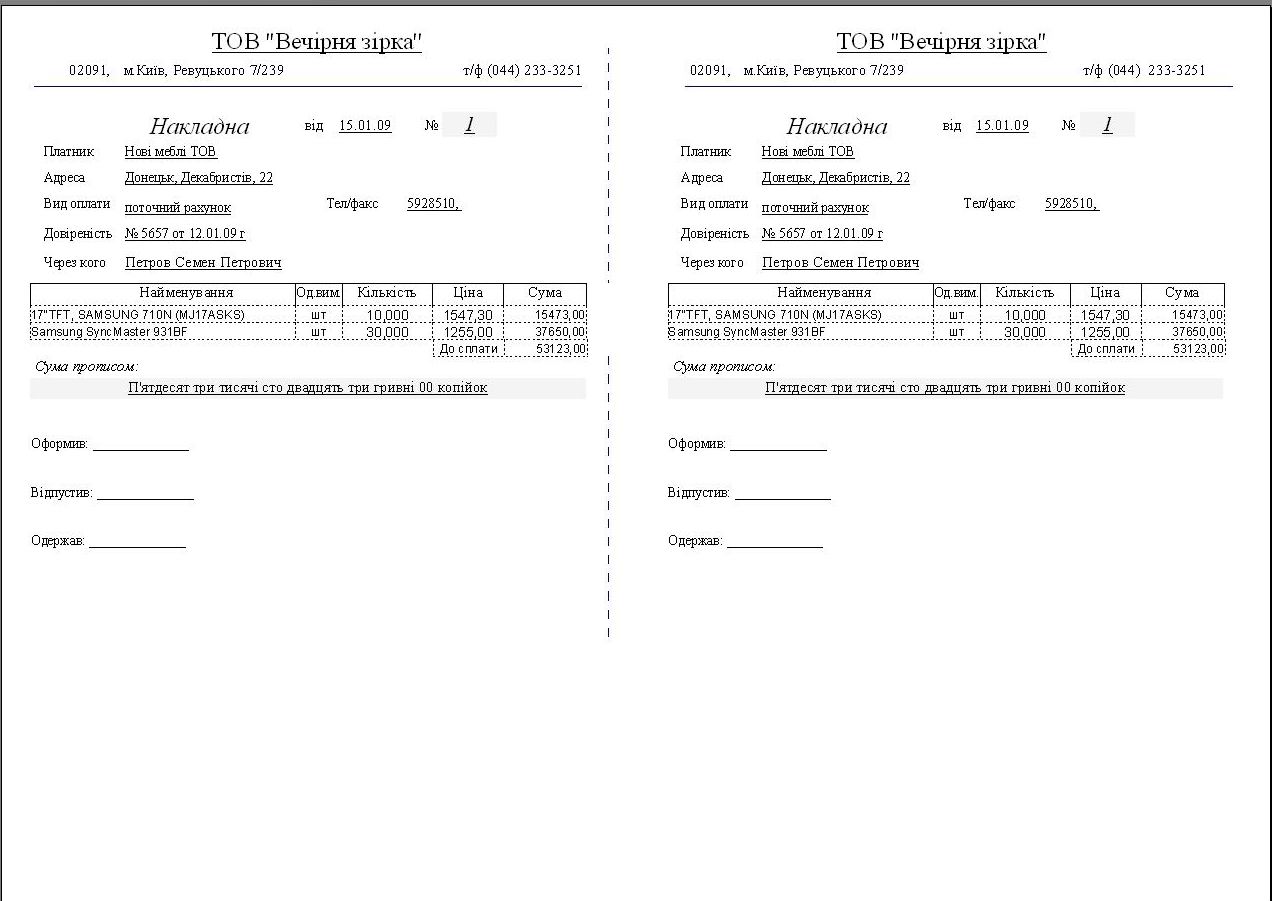
Если нам надо сформировать и отпечатать Гарантийний талон на товары - заполните поля: серийные №, дата продажи и можно печатать, нажав на кнопку "Гарантия". В гарантийный талон (Вашу копию экземпляра программы) можем вставить Ваш герб/бренд (по заявке).
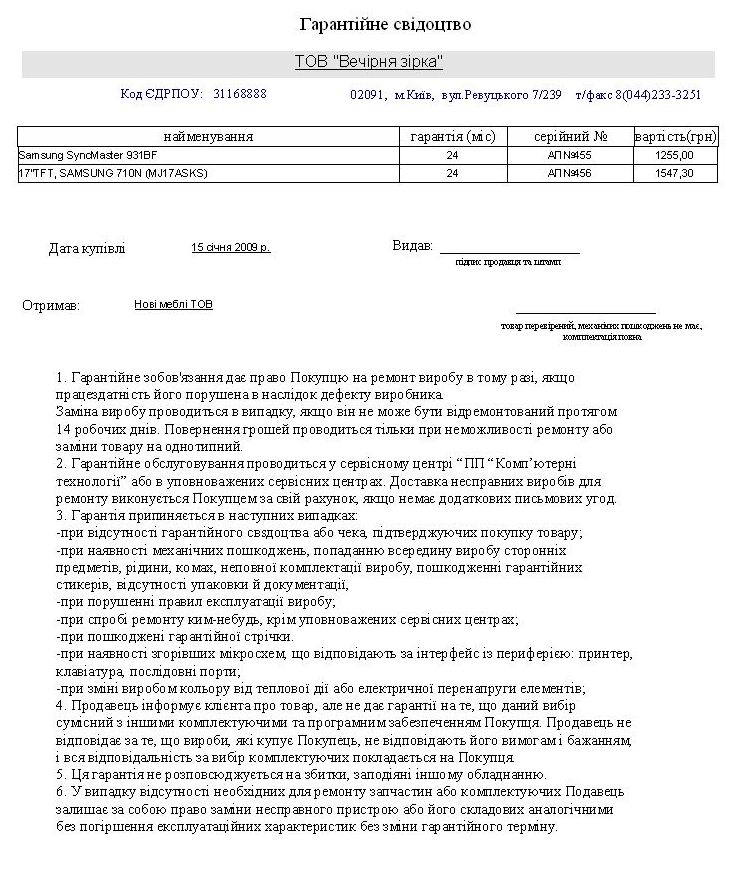
Счет фактура(как заказ) - обязательный документ в программе, а накладная, гарантия - по вашей необходимости.
Порядок формирования нового документа (счет- фактуры, т.д):
для создания нового документа необходимо стать на новый лист(внизу слева Кнопки перехода- крайняя стрелочка со звездочкой)
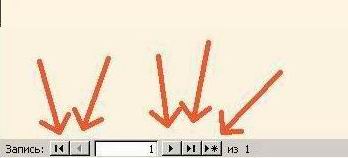
В новую счет фактуру вносится новый номер и дата, справа в полях будет отображаться максимальный № , который уже имеется в базе. Аналогично с формированием первой с/ф - вводится остальная информация, галочкой обновляем данные - документ готов для печати и т.д.
Сформируем ПКО. Для заполнения всех полей ПКО, заполним форму ввода по образцу:
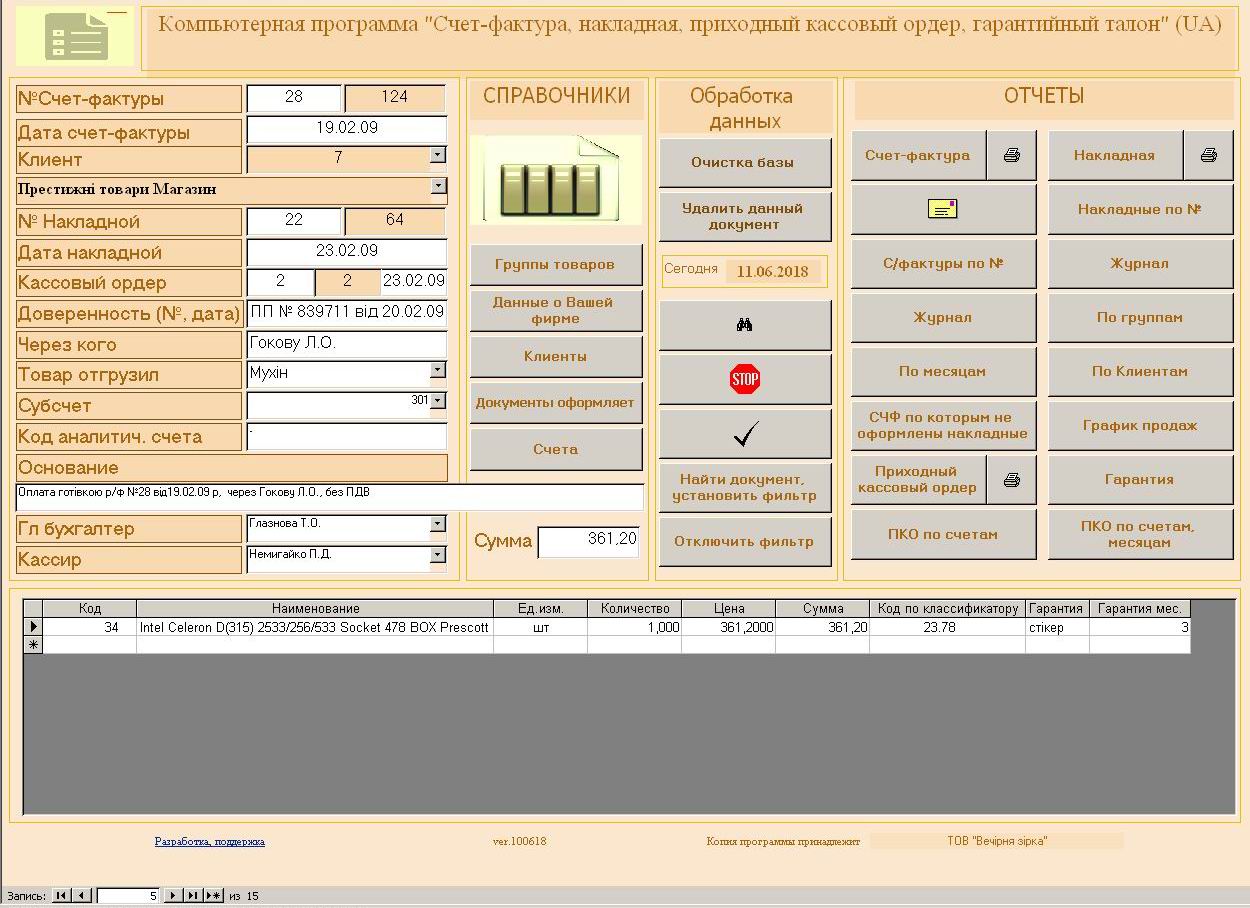
ПКО имеет вид:
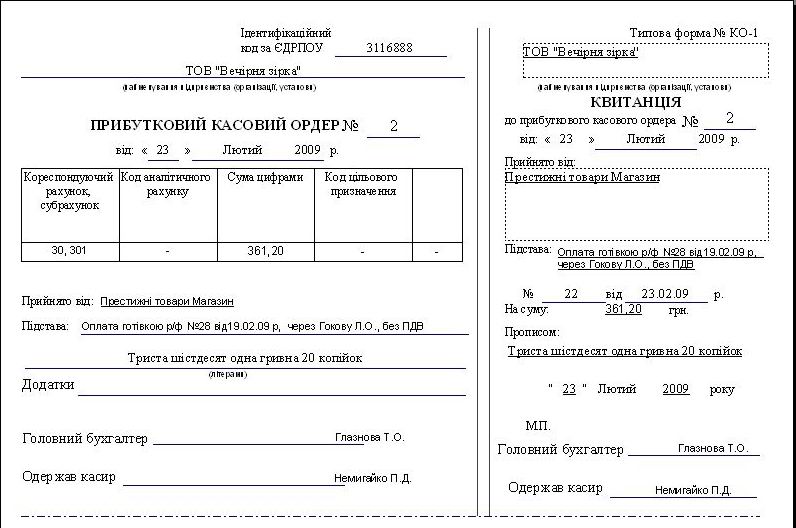
В нашей базе может быть сотни и тысячи документов, - как быстро найти нужный?
Имеется несколько способов это сделать, попрактиковавшись и зная о них - пользователь может выбрать любой.
1) Нажмите кнопку "Найти документ, устаноить фильтр", откроется таблица с созданными документами
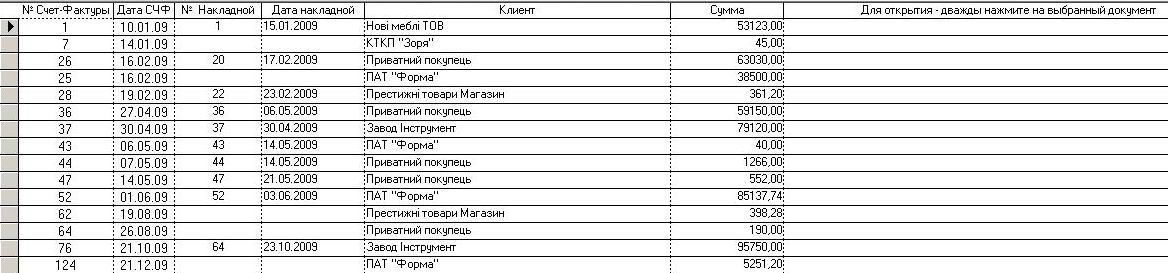
Для того, чтобы выбрать определенный документ надо дважды нажать на выбранное поле, откроется именно этот документ. Для улучшения отбора, данной форме можно предварительно посортировать информацию по любому полю, например по клиенту, дате, сумме т.д.
Программа установить фильтр именно по этому документу, чтобы снять фильтр и открыть все записи по всем абонентам - нажмите кнопку Отключить фильтр.
Следующий способ поиска нужного документа - стандартный поиск через кнопку "Бинокль" аналогично поиску в документах Word, Excel. Обращаем Ваше внимание-перед нажатием на кнопку поиска- станьте на поле, по которому вы хотите искать, после - нажимайте кнопку поиска-потом - введите искомый параметр (например дата документа) и - Найти.
- Последний способ поиска - перехода по документам - при помощи Кнопок перехода (см рисунок выше), которые расположены в нижнем левом углу:
Стрелками указаны переходы по документам (крайне правая без звездочки (*) -переход в конец списка, рядом с ней- переход на 1 позицию списка, по другую сторону - аналогично -переход на одну позицию раньше, переход в начало.
Переход при нажатии кнопочек - это переход между документами. Не забывайте при этом- по какому полю отсортирован массив документов (можно сортировать по любому полю:дате, №№, Клиентам т.д.).
Если необходимо создать счет на услугу, а не на товар, в ячейку "единица измерения" надо ввести соответствующую услугу, например "услуга".
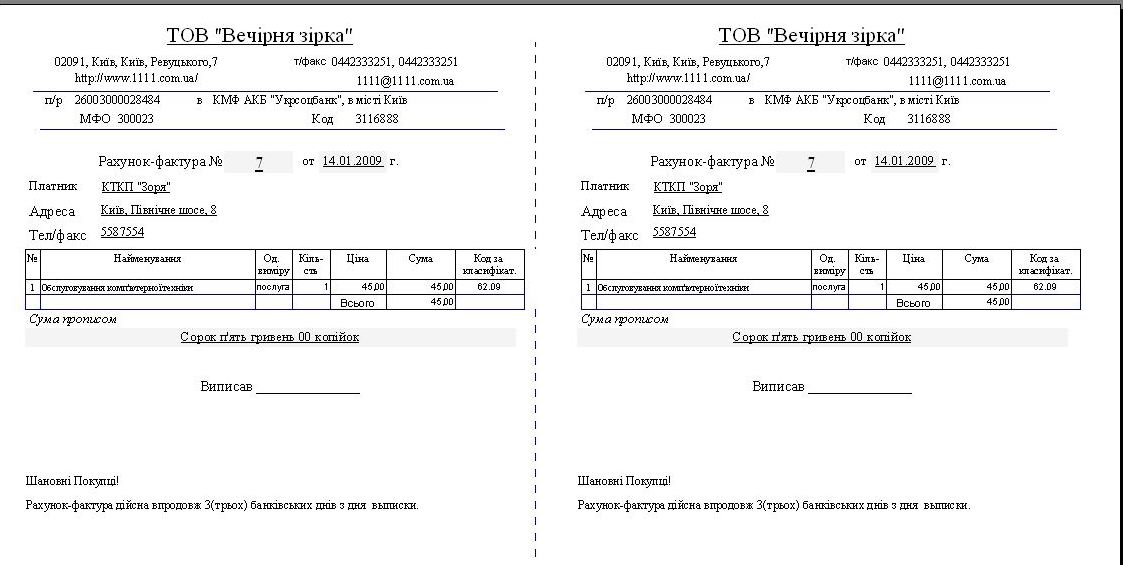
На основании введенных данных программа формирует соответствующие аналитические журналы: счет фактур, накладных, сгруппированные в различных вариациях.
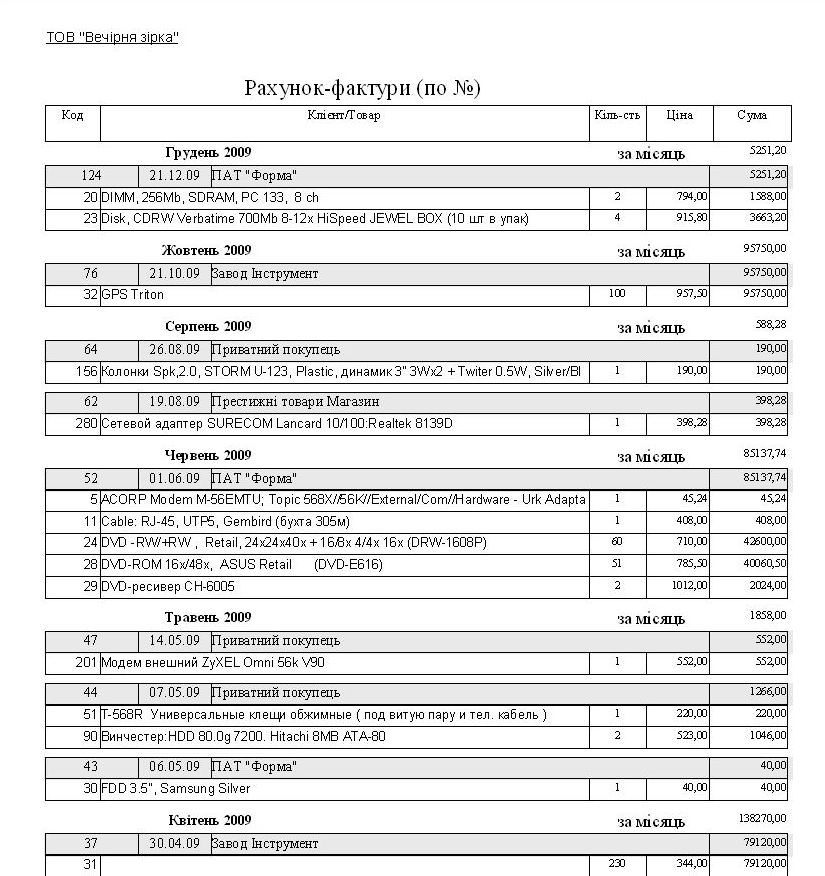
Журнал по с/ф
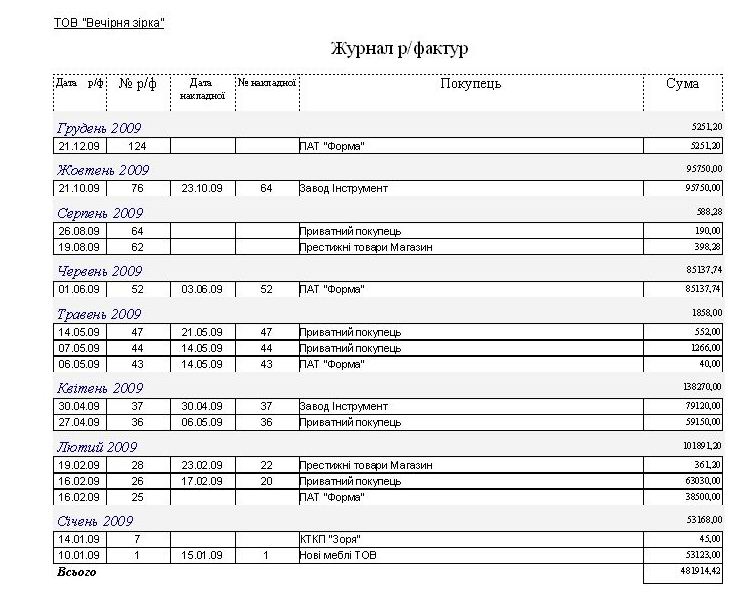
Журнал по с/ф суммарно по месяцам
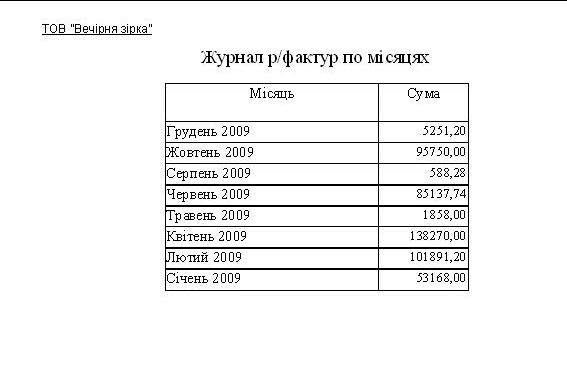
Журнал неоплаченных счет - фактур
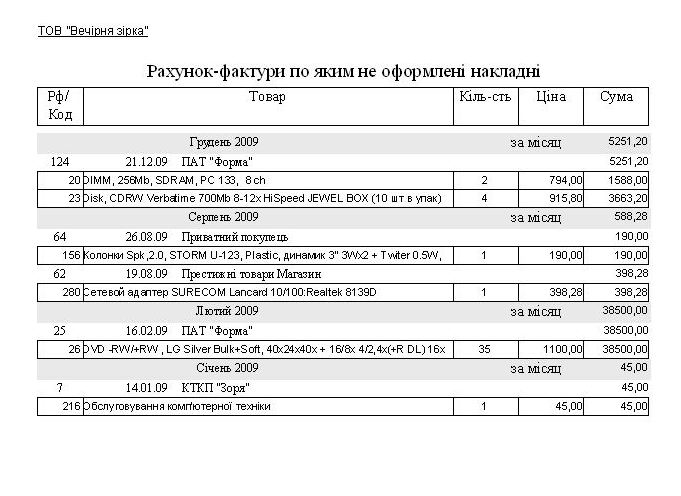
- Журнал накладных детальный
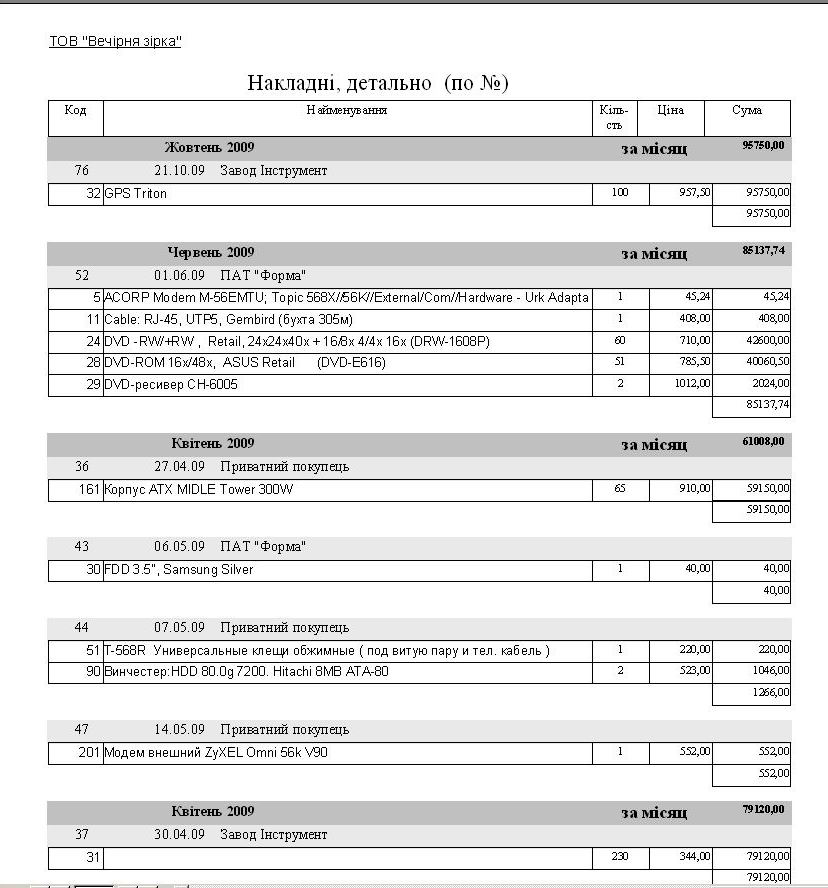
Журнал обобщенный
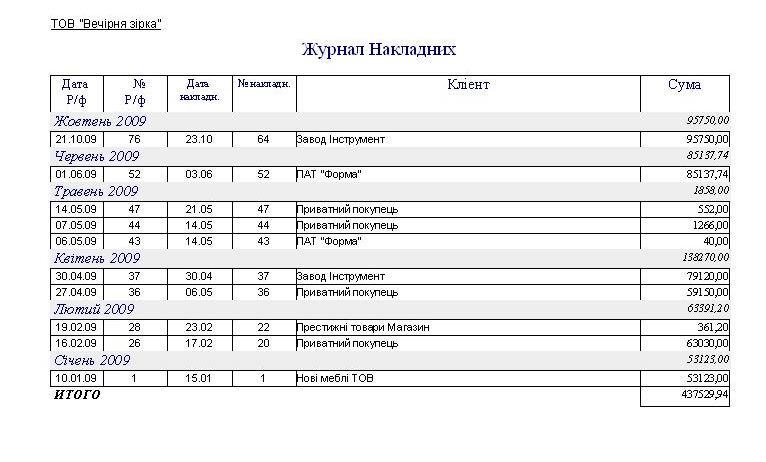
Проданные товары, по группам
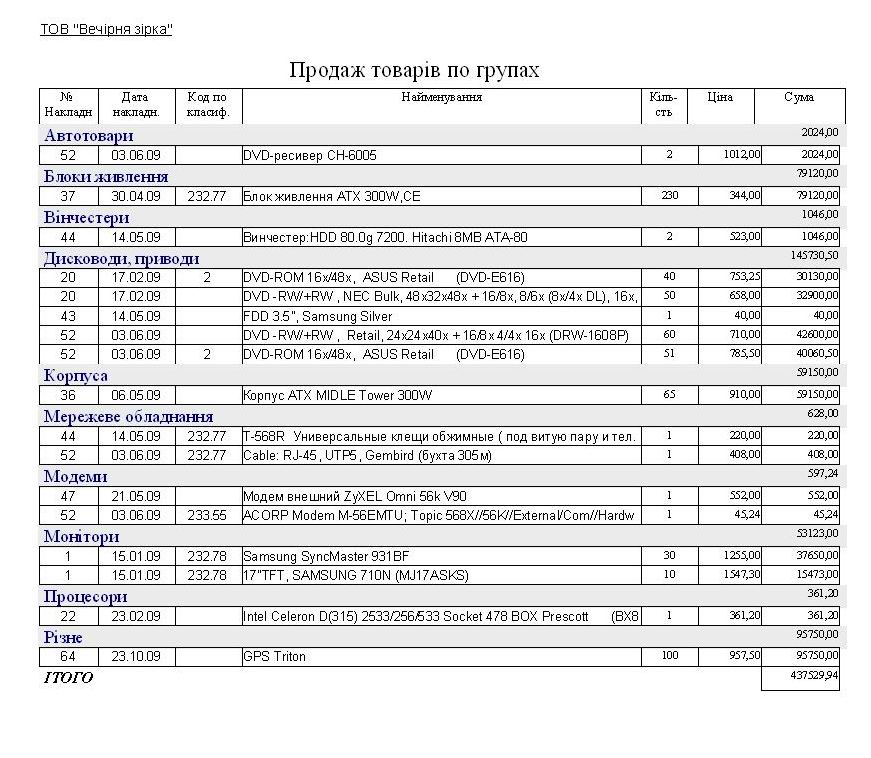
Проданные товары, по Клиентам
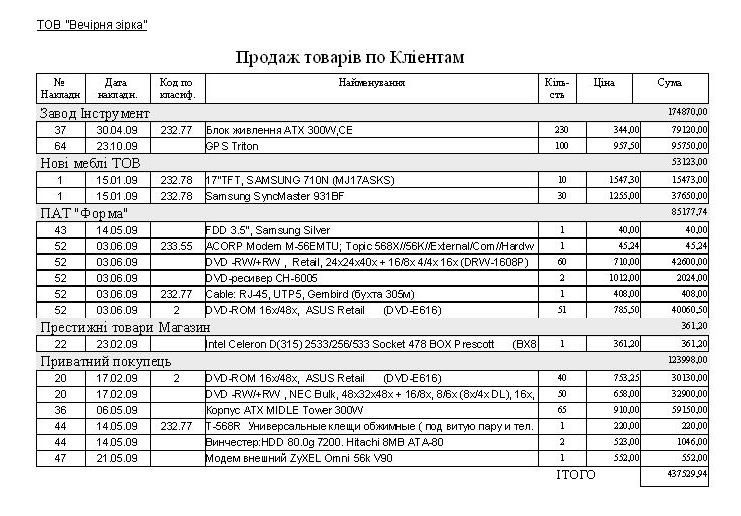
График продаж составлен на основании продаж по накладным
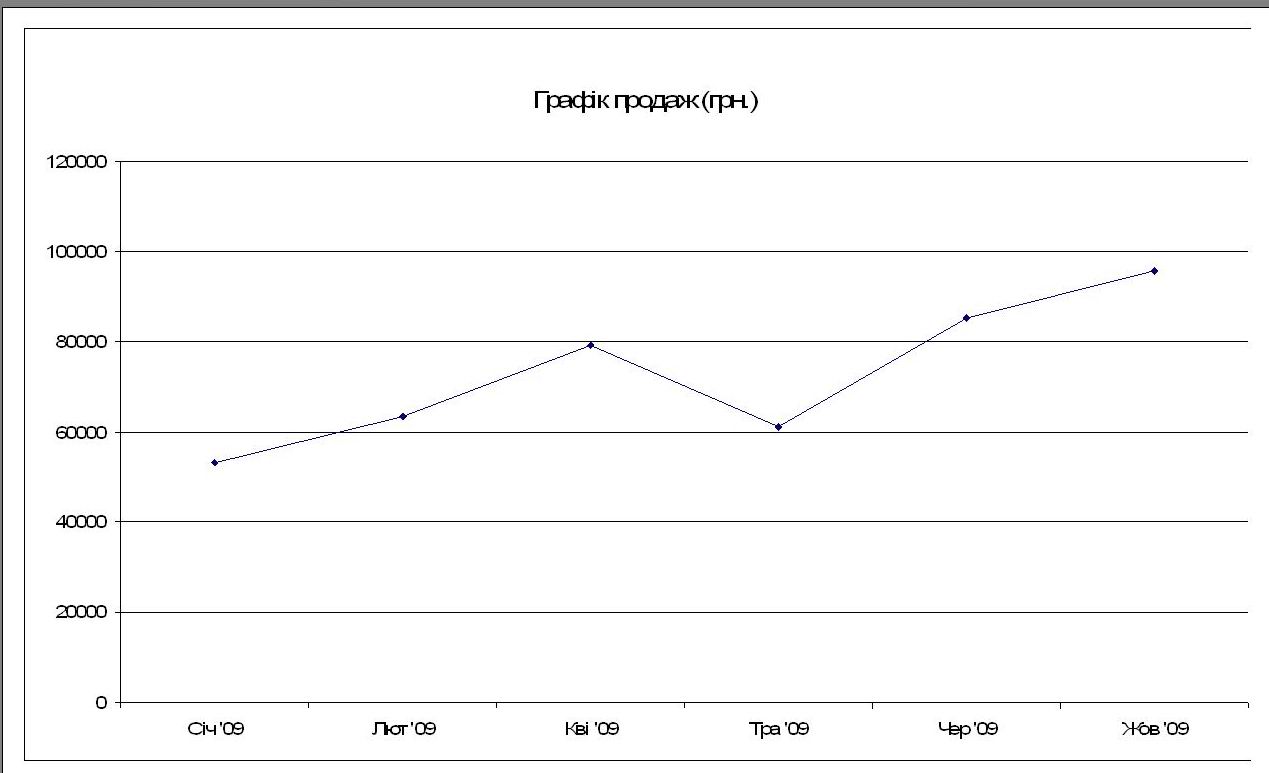
Журнал ПКО детальный
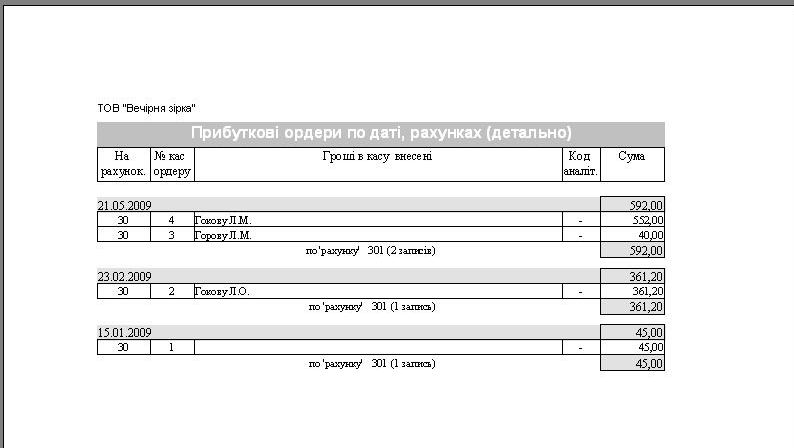
Обобщенный по месяцам
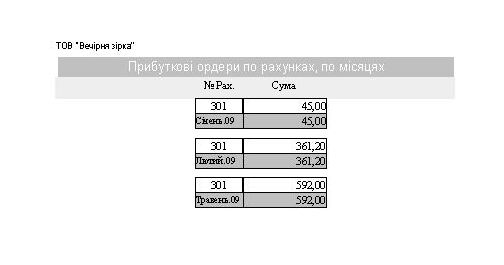
Базу данных можно очистить, обычно это происходит с начала года (удаляются все счет- фактуры, накладные, справочники при этом не удаляются). Для чистки базы в программе имеется кнопка "Очистка базы", при нажатии на нее надо ввести пароль (предоставляется при покупке программы) - после этого проводится очистка.
В MS Office по-умолчанию включена защита от макросов (макрос - наборов формул в MS Office), для того, чтобы отключить эту настройку для работы с программой:
В Office 2003 программа настройка по - умолчанию возможно будет каждый раз предупреждать вас, что программа содержит (возможно) небезопасные (в данном случае сложные формулы), чтобы такие предупреждения при работе с программой не появлялись, откройте Access (не с программой пустой файл, любой, можно создать новый) и установите настройку - сервис- макрос - безопасность - низкая.
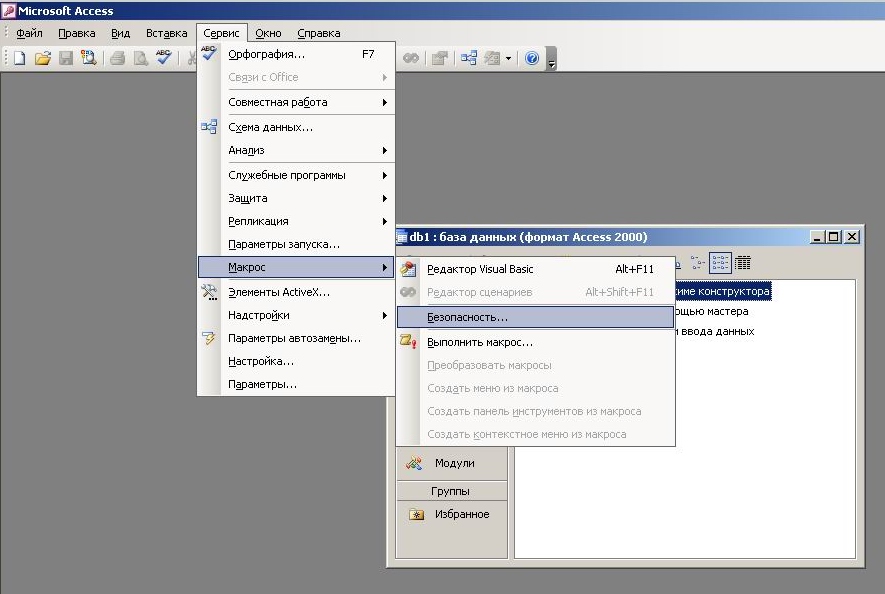
в MS Office 2007, 2010 и выше: нажать "параметры" -Внизу окна «открыть центр управления безопасностью-далее вкладка -параметры макросов-включить все макросы»
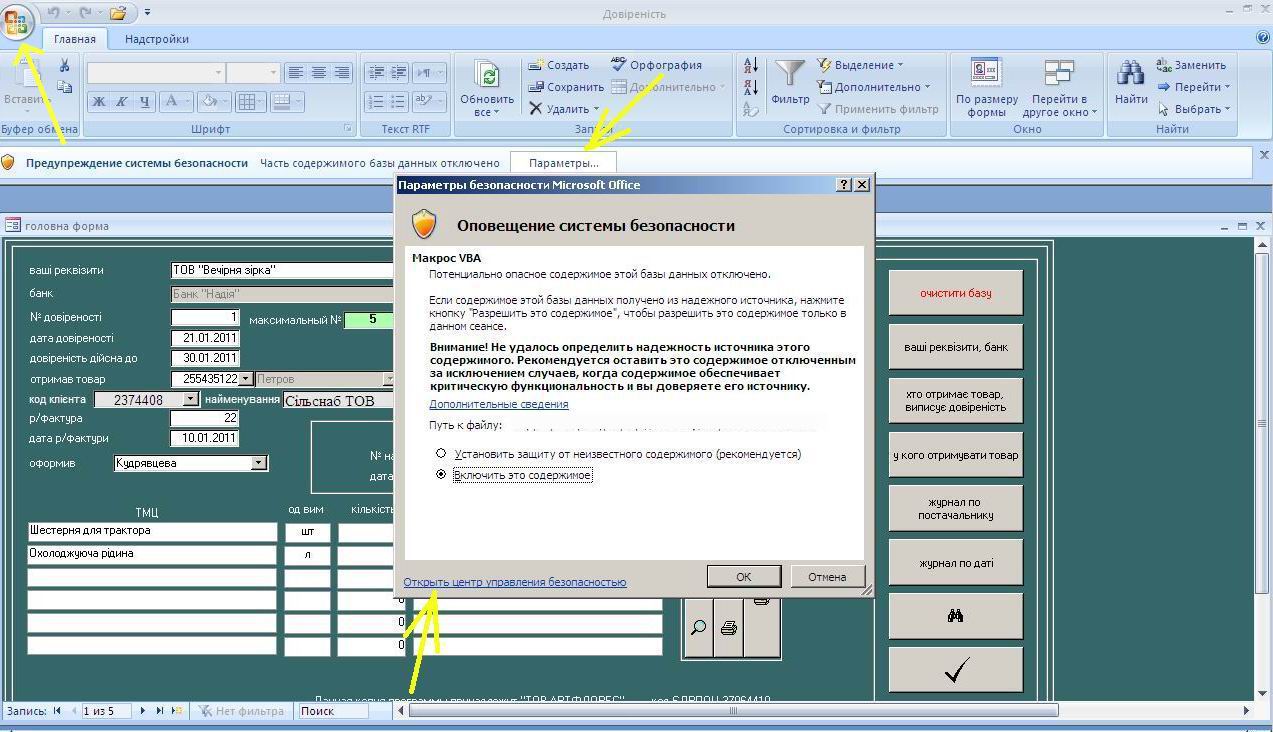
Возможны другие доработки программы по просьбе заказчика (оговариваются до покупки программы).
Лицензия на программу и условия поставки:
1. Программа распространяются по принципу, "как есть", без каких - либо дополнительных гарантий или допущений Заказчика, без ограничения срока использования программы.
2. Код программы принадлежит разработчику, при установлении попыток взлома (корректировок) кода программы, гарантия аннулируется.
3. Разработчик гарантирует работу программы в течение 6 месяцев, согласно образцу описанному выше и с возможностями которого Заказчик предварительно ознакомлен, (при условии функционирования ПК и системных программ расширенного 32 битного MS Office (Word, Excel, Outlook, Access), а также бесплатное исправление математических ошибок, если такие будуть виявлены на протяжении гарантийного срока.
4.Цена в прайсе.
5. Программа пересылается Заказчику по э/почте, без права передачи или перепродажи другим физическим или юридическим лицам.
6. Если в период гарантии разработчик вносит корретивы в программу (улучшения, изменения), они бесплатно производятся по желанию Заказчика в копии программы Заказчика. После окончания гарантии такие корректироки оплачиваются, цены договорные.
7. Разработчик не несет ответственности за работу компьютерной техники и программ Заказчика в связи с использованием данной программы.
8. Цены в прайсе.
9. Разработчик оказывает помощь в сопровождении, настройке и освоении программы
10. Возможны доработки программы под Вашу специфику, которые оговариваются с Разработчиком по э/почте до оплаты программы
11. Подробности пересылки программы смотрите на первой странице сайта
Гарантия на работу программ - шесть месяцев
© Компьютерные программы